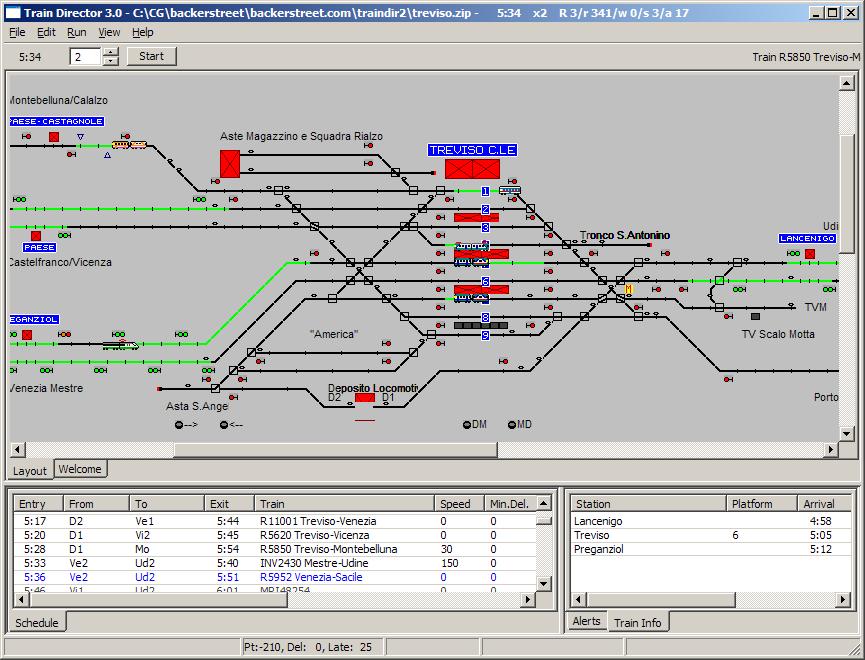Train Director è un clone del software di simulazione Train Dispatcher. Train Director è disponibile per Windows, Mac OS X e Linux. Con Train Director è possibile simulare il lavoro del "Controllore del Traffico Centralizzato" (CTC), il quale è preposto al movimento dei treni tramite l'azionamento dei segnali e degli scambi in un tratto di linea. E' inoltre possibile creare i propri tracciati di linea con l'editor integrato nel programma.
 Installare su Windows
Installare su Windows
Crea una directory (per es. C:\TRAINDIR3).
Estrai il contenuto del file scaricato usando WINRAR o un simile decompressore che gestisca i nomi di file più lunghi di 8.3 caratteri nella directory appena creata.
Esegui il file TRAINDIR3.EXE da quella directory.
 Eseguire su Linux
Eseguire su Linux
È possibile eseguire i file per Windows su Linux usando "Wine". Questo approccio dà prestazioni migliori, fissa alcuni comportamenti errati, e garantisce l'allineamento all'ultima versione.
Si seguano le seguenti semplici istruzioni:
Wine è disponibile su questa pagina.
Se sapete l'inglese, scegliete la distribuzione Linux adeguata e seguite
le istruzioni alla pagina successiva. In pratica vi sarà chiesto
di usare apt-get o yum per installare i pacchetti che
costituiscono l'ambiente Wine.
Se non sapete l'inglese, ci sono varie pagine in italiano per distribuzioni
linux specifiche, come per esempio
questa pagna per Ubuntu.
È necessario installare il pacchetto di compatibilità 32-bit (i686),
in quanto Train Director è una applicazione a 32 bit.
Dopo di ciò scaricate il file tdir39win.zip,
create una directory come per esempio ~/traindir3, scomprimete il file
scaricato in tale directory (es. unzip -a ~/Downloads/tdir39win.zip),
e lanciate il programma wine ./traindir3.exe.
Potrebbero apparire alcune notifiche che dei pacchetti "mono" non sono
aggiornati. Ignorate pure tali richieste, tanto tali pacchetti non sono
usati da Train Director.
Questo è tutto! Dovreste ora vedere la finestra principale di Train Director,
e potrete iniziare a usare il gioco.
 Eseguire su Mac OS X
Eseguire su Mac OS X
Infatti, l'eseguibile per Mac OS X non era mai stato in grado di simulare scenari complessi a causa di alcune limitazioni tecniche del codice della grafica.
Ma si possono eseguire gli eseguibili Windows su Mac OS X usando "Wine". Questo approccio dà prestazioni migliori, fissa alcuni comportamenti errati, e garantisce l'allineamento all'ultima versione.
Si seguano le seguenti semplici istruzioni:
Si installi XQuartz 2.7.x. Si vada al sito di XQuartz, e scarichi l'installatore (per esempio "XQuartz-2.7.11.dmg"). Quando lo scaricamento è completo, si apra il file .dmg scaricato, e quindi si clicchi sul file .pkg che appare nella finestra. È possibile che vi si chieda di inserire le credenziali di amministrazione per installare il pacchetto.
Quindi si vada alla pagina di Wine per MacOSX, e si clicchi su "Installer for Wine Stable". Alla fine dello scaricamento, si clicchi sul file .pkg, e si proceda con l'installazione. Installare il supporto per 64 bit non è richiesto per eseguire Train Director, ma è consigliabile installarlo comunque, nel caso in futuro vogliate eseguire altre applicazioni Windows a 64 bit.
Infine, scaricate il file tdir39win.zip,
create una directory come per esempio ~/traindir3, scomprimete il file
scaricato in tale directory (es. unzip -a ~/Downloads/tdir39win.zip),
e aprite il programma traindir3.exe dall'applicazione Finder.
Potrebbero apparire alcune notifiche che dei pacchetti "mono" non sono
aggiornati. Ignorate pure tali richieste, tanto tali pacchetti non sono
usati da Train Director.
Questo è tutto! Dovreste ora vedere la finestra principale di Train Director,
e potrete iniziare a usare il gioco.
Descrizione Rapida
La seguente immagine mostra la pagina iniziale, da cui è possibile caricare una delle simulazioni precedenti, o iniziare una nuova simulazione:
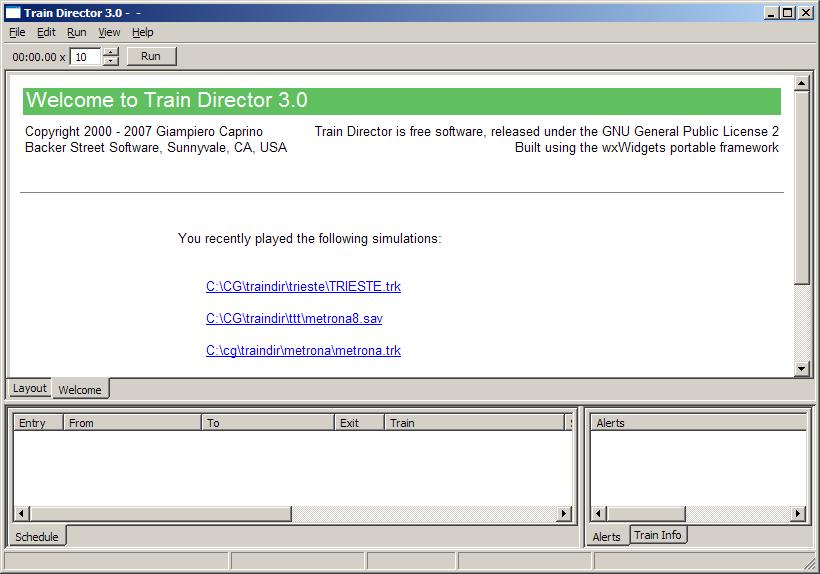
Una volta caricata una simulazione, i dati essenziali allo svolgimento della simulazione sono visualizzati nella stessa finestra. Nell'immagine seguente si può notare il tracciato, la tabella orario in basso a sinistra, e le informazioni relative a un treno in basso a destra.
È però possibile rimuovere elementi non desiderati dallo schermo, come la barra degli strumenti in alto o la linea di stato in basso, per massimizzare l'area utilizzata dallo scenario.
È ora possibile visualizzare e stampare le pagine di sommario (pagina delle prestazioni, pagine degli orari di stazione e dei treni) direttamente dall'interno del programma.
È anche possibile spostare la finestra principale usando i tasti freccia (o Ctrl+freccia per uno spostamento veloce).
Infine è possibile caricare una simulazione direttamente da file .zip, senza dover scompattare la simulazione in una directory specifica.
Nella versione 3.1 è ora possibile espandere ("zoom in") l'immagine del tracciato, funzione molto utile quando si utilizzano tracciati con molti binari.
Ancora nella versione 3.1 è stata introdotta la visualizzazione permanente delle coordinare del tracciato e la possibilità di inserire/togliere righe/colonne o spostare blocchi di tracciato durante l'editing dello stesso.
Nella versione 3.2 si possono definire fino a 8 tipi di treni. Inoltre è stata introdotta una nuova azione per i pedali: "assign @". Con questo nuovo comando si può automatizzare quasi ogni operazione, permettendo una completa simulazione senza intervento umano. Inoltre molti problemi minori sono stati corretti.
Nella versione 3.3 è possibile definire segnali di avviso e assegnare diversi aspetti ai segnali. Questo è possibile definendo i diversi aspetti e la logica di decisione dell'aspetto da usare in base alla condizione del traffico in dei file testo denominati "Train Director Script", o ".tds".
La versione 3.4 introduce la gestione del materiale rotabile indipendente dalla lista dei treni circolanti. Diventa possibile spezzare e congiungere treni diversi, aumentando il realismo della simulazione, specialmente quando i treni hanno l'informazione sulla lunghezza degli stessi.
La versione 3.5 è la prima versione che può essere compilata ed eseguita su Mac OS X. Questa versione usa il supporto Unicode per la versione Mac OS X e Linux. Sono stati fissati alcuni bachi, oltre alla possibilità di salvare la tabella delle prestazioni in un file testo, e la possibilità di selezionare un itinerario per nome (tramite un apposito dialogo) o tramite Shift+Click sui segnali di inizio e fine (come era nella versione 1.19).
La versione 3.6 estende le capacità di scripting ai binari, treni, itinerari e pedali. Si veda la pagina degli script per ulteriori informazioni. Viene inoltre introdotta la possibilità di mostrare le informazioni relative alla simulazione da una o più pagine HTML, nella finestra "Scenario Info".
La versione 3.7 permette agli autori degli scenari di specificare ritardi casuali all'orario di ingresso e all'orario di partenza dei treni. Inoltre è ora possibile collegarsi a Train Director da un altro programma e controllarne l'operatività inviando comandi e ricevendo indicazioni sulle azioni dell'utente. E' stato anche aggiunta la possibilità di salvare l'immagine del tracciato in formato BMP, JPG, GIF o PNG tramite la funzione File+Print. Sono stati infine corretti molti errori che si verificavano sullo spezzamento e ricongiungimento dei treni.
Si veda il manuale utente per ulteriori informazioni.
Questa pagina è mantenuta da g_caprino@gmail.com
(Togliere il _ prima di inviare la mail.)
Data di creazione: 1 Giugno 2000






 Italiano -
Italiano - 


 ETR 460 alla stazione di Alessandria
ETR 460 alla stazione di Alessandria